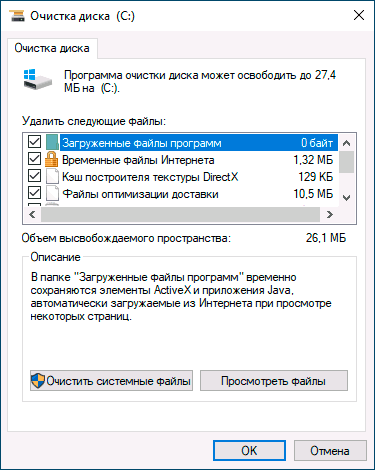Лучшие программы для очистки диска компьютера
Практически все пользователи Windows 10, 8.1 или Windows 7 рано или поздно сталкиваются с задачей очистки компьютера, а точнее диска от разного рода мусора — временных данных, остатков неустановленных программ и прочих ненужных файлов. Многие из этих задач можно выполнить вручную, но существуют бесплатные программы для очистки компьютера от ненужных файлов, которые доступны почти в каждой системе.
В этом обзоре собраны лучшие бесплатные и условно-бесплатные программы для очистки компьютера от ненужных файлов и прочего хлама, информация о функциях и особенностях программ. Также вы найдете видео-тест 14 программ очистки диска для Windows 10, 8.1 и Windows 7 и дополнительный материал, связанный с ручной очисткой диска C (системного диска) компьютера.
- Бесплатные программы для очистки компьютеров
- Встроенная очистка диска в Windows 10, 8.1 и Windows 7
- Дизм++
- Рядовые
- CleanMgr+
- Массовый деинсталлятор дерьма
- Дебот сеть
- Отбеливатель бит
- Очистители Windows, которые можно использовать бесплатно (но для доступа ко всем функциям требуется лицензия)
- CCleaner
- Расширенный уход за системой
- Auslogics BoostSpeed
- CleanMyPC
- Кериш Доктор
- Глари Утилиты
- Ashampoo WinOptimizer
- Видео: Test 14 Disk Cleanup Software
- Подробнее об очистке компьютера
Бесплатные программы для очистки компьютера
Начнем с программ, которые позволяют использовать функции очистки диска совершенно бесплатно и не требуют лицензии для доступа к функциям. Многие из них малоизвестны пользователю, но зачастую оказываются не менее эффективными, чем платные аналоги.
Встроенная очистка диска Windows 10, 8.1 и Windows 7
Первой в списке стоит встроенная утилита очистки диска, которая есть во всех текущих версиях Windows. Возможно, он менее эффективен, чем сторонние программы (хотя с этим можно поспорить, рекомендую посмотреть видео-тестирование ниже), но у него есть важное преимущество — его использование практически всегда безопасно даже для самых начинающих пользователей.
Использование встроенной очистки диска можно свести к следующим шагам:
- Нажмите клавиши Win + R на клавиатуре (Win — это клавиша с логотипом Windows), введите cleanmgr и нажмите Enter.
- Откроется Очистка диска. Если вам нужно удалить ненужные системные файлы (файлы обновлений, папку Windows.old и другие), нажмите соответствующую кнопку в интерфейсе инструмента.
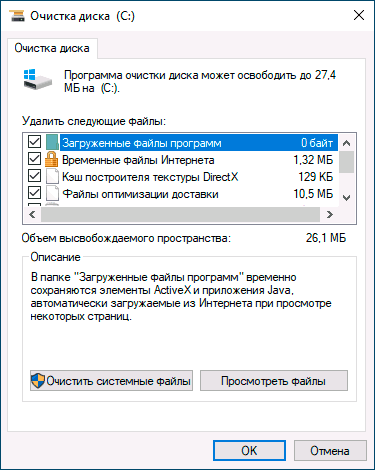
- Отметьте элементы, которые хотите удалить, нажмите «ОК» и дождитесь завершения очистки диска вашего компьютера.

В Windows 10, помимо запуска инструмента вручную, вы можете использовать дополнительный интерфейс для автоматизации процесса, среди прочего. Подробнее: Автоматическая очистка диска в Windows 10.
Dism++
Dism++ — полностью бесплатная русскоязычная утилита, основной функцией которой является предоставление графического интерфейса для функций Windows, реализованных через dism.exe, но она также имеет множество дополнительных функций. Включая высокоэффективную очистку диска от ненужных файлов, сжатие папки WinSxS и другие варианты удаления мусора с вашего компьютера.
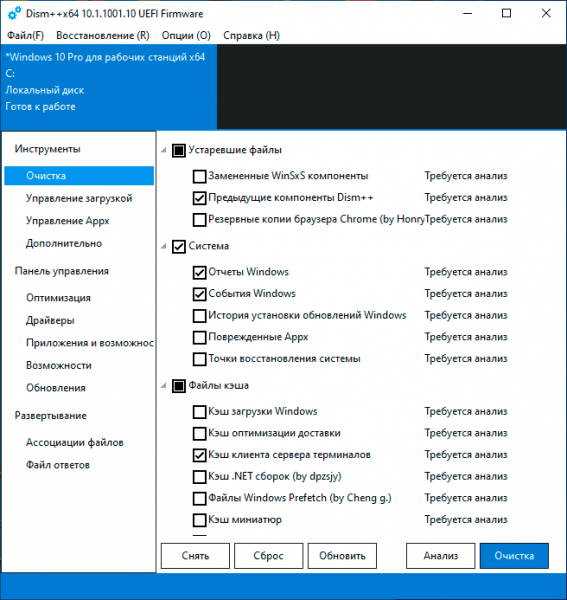
Если вы еще не пробовали эту программу, я рекомендую это сделать. Подробно не только об очистке, но и о других средствах в инструкции Бесплатная программа Dism++ для настройки и очистки Windows.
Privazer
Privazer — еще одна бесплатная программа очистки диска для Windows 10, 8.1 и Windows 7 с очень высокой эффективностью, возможностью автоматической очистки по расписанию и использует встроенные инструменты ОС в дополнение к собственным механизмам очистки системы.
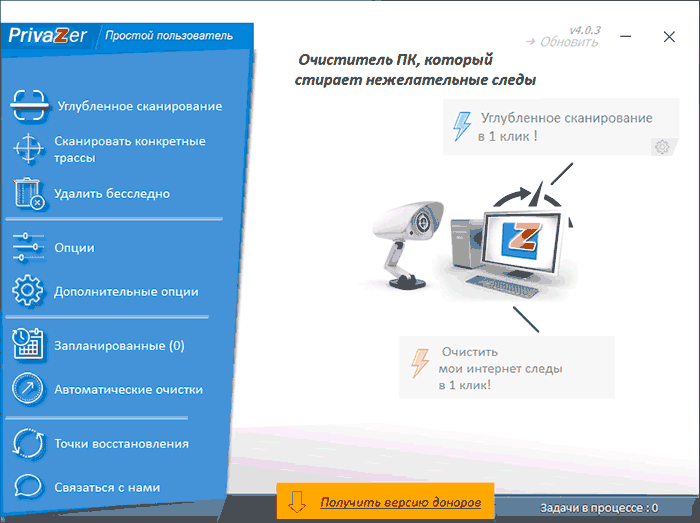
Интерфейс программы на русском языке, а возможность отображения интерфейса доступна как новичкам, так и продвинутым пользователям. Подробности использования в обзоре Privazer — бесплатная программа очистки диска для Windows 10, 8.1 и Windows 7.
CleanMgr+
CleanMgr+ — это своего рода расширенный встроенный инструмент для очистки компьютера, который мы рассмотрели в первой части этой статьи, с множеством параметров и функций очистки, таких как очистка хранилища компонентов Windows (WinSxS), игровых данных, буфера обмена и других мест, доступных здесь.
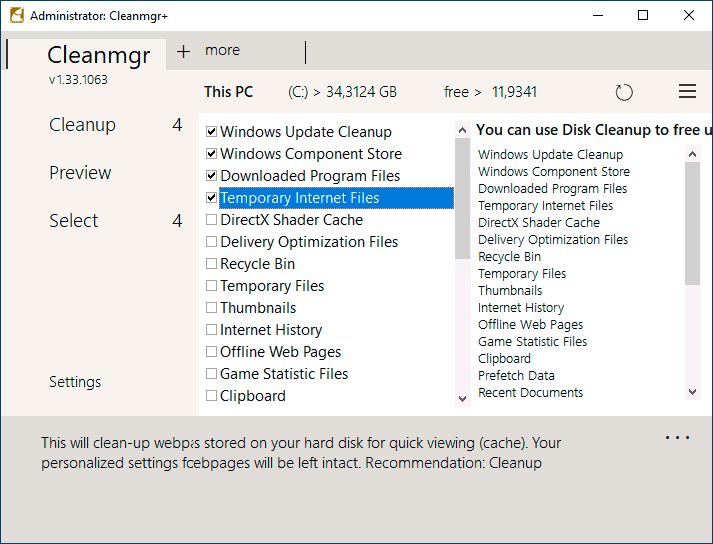
Программа на английском языке и требует от пользователя понимания выполняемых действий — некоторые из которых теоретически могут привести к неожиданным последствиям. Официальный сайт CleanMgr+ — https://www.mirinsoft.com/cleanmgrplus
Bulk Crap Uninstaller
Бесплатная программа Bulk Crap Uninstaller (имеется русский язык) в первую очередь предназначена для удаления ненужных встроенных приложений Windows 10, и делает она это, пожалуй, лучше своих аналогов, позволяя удалять не по одному, а группами, сразу оценивать место на диске, которое будет освобождено, создавать сценарии для удаления группы программ на других компьютерах без установки программы.
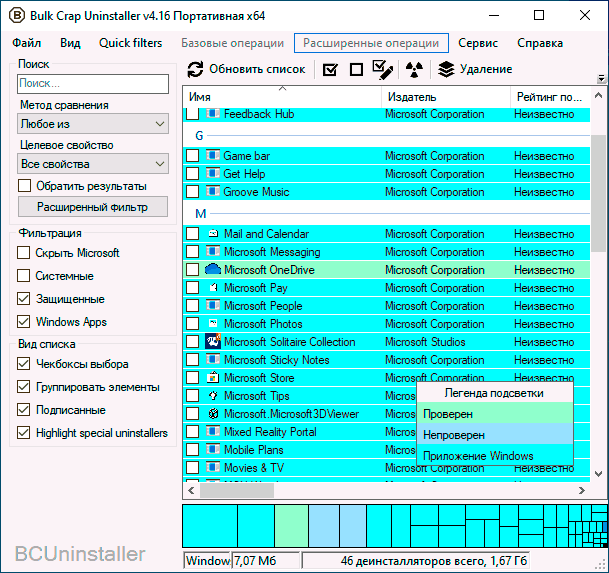
Узнайте больше о возможностях инструмента и его дополнительных возможностях в статье Удаление ненужных программ Windows 10 в программе Bulk Crap Uninstaller.
Debotnet
Debotnet — еще один довольно сложный инструмент для новичка с широким набором функций настройки и оптимизации Windows 10, который также включает инструменты для очистки диска компьютера.
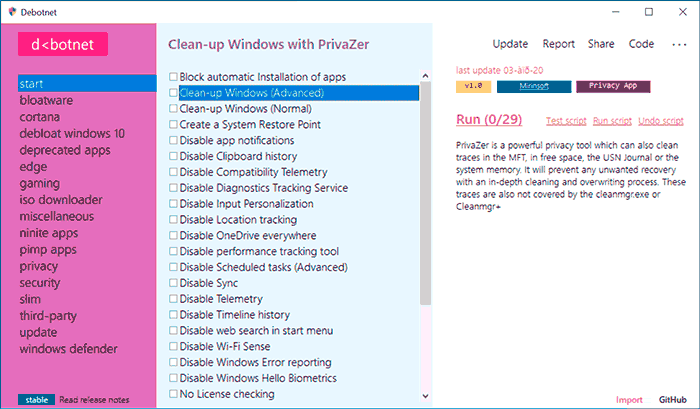
Некоторые из функций очистки (очистка ненужных файлов) используются упомянутыми выше программами Privazer и CleanMgr+, некоторые связаны, с удалением ненужных программ, имеют свою реализацию. Подробнее о возможностях программы: Debotnet — бесплатный инструмент для очистки и оптимизации Windows 10.
Bleachbit
Bleachbit — совершенно бесплатная программа для очистки диска от ненужных файлов не только в Windows, но и в Linux. Самая интересная функция — это возможность создавать и добавлять свои объекты для очистки, написав соответствующие скрипты.
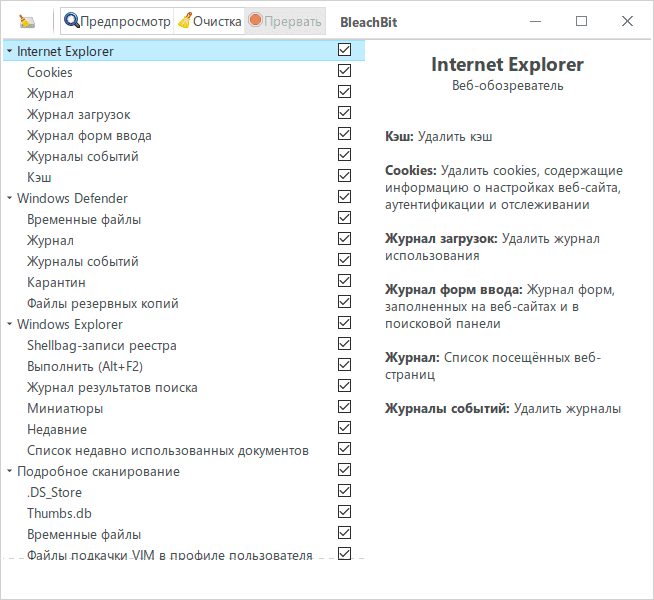
Подробно о программе и ее возможностях: Очистка диска в бесплатной программе Bleachbit.
Программы для очистки и оптимизации Windows с возможностью бесплатного использования
В этом разделе речь пойдет о программах, которые предлагают возможность бесплатного использования, но при этом ограничивают функции без покупки нужной лицензии и временами постоянно напоминают об этом или имеют ограничение по времени.
CCleaner
Первым в списке стоит CCleaner не потому, что он лучший в своем роде, а потому, что он широко известен. CCleaner включает инструменты для удаления потенциально ненужных данных Windows и браузера, инструменты для удаления программного обеспечения, включая удаление встроенных приложений.
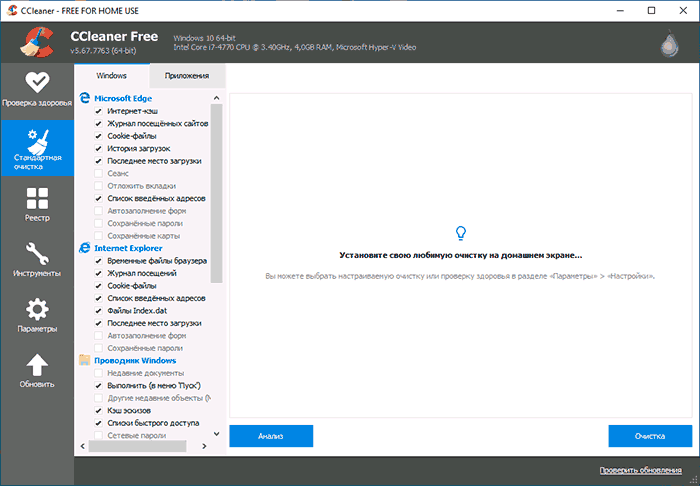
Кроме того, доступен ряд дополнительных инструментов:
- Анализ содержимого диска
- Поиск дубликатов файлов
- Управление плагинами браузера
- Управление программами автозапуска
- Удаление данных с диска без возможности восстановления
Как и все программы в этом разделе, CCleaner может выполнять автоматическую очистку диска по расписанию, но эту функцию я бы не рекомендовал большинству пользователей.
Сами функции CCleaner просты для понимания и безопасны, но за последние годы репутация программы несколько испортилась, и рекомендовать ее напрямую я не могу. В любом случае, подробнее о программе, ее загрузке и дополнительной информации в отдельной статье Использование CCleaner с пользой.
Advanced SystemCare
IOBit Advanced SystemCare — еще одна программа очистки диска для компьютеров или ноутбуков с широкими возможностями расширенной оптимизации Windows и противоречивой репутацией.
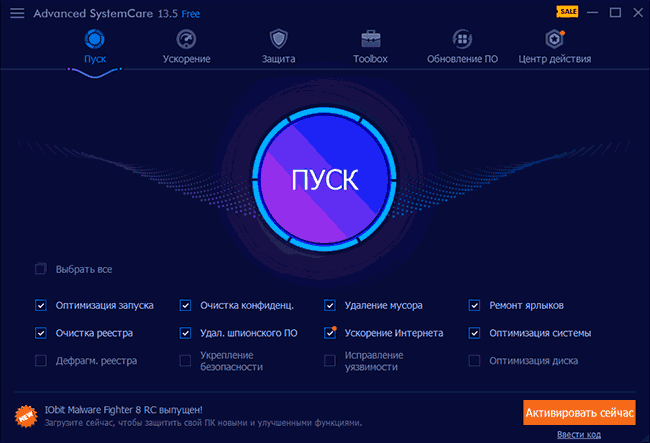
Преимуществом программы является ее понятность для широкого круга пользователей, исчерпывающий набор встроенных средств очистки и оптимизации ПК, набор дополнительных инструментов, многие из которых очень полезны.
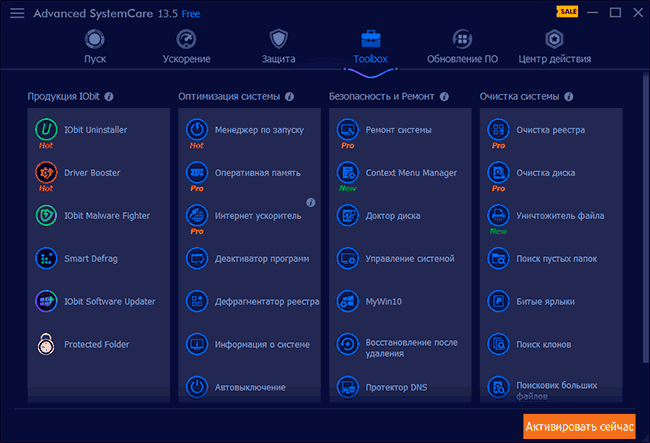
Если еще несколько лет назад я не рекомендовал устанавливать софт от IOBit, то сегодня я не так категоричен: их программы стали более «бережливыми» для пользователя, но маркетинга, на мой взгляд, по-прежнему хватает. Подробнее о Advanced System Care, функциях очистки и оптимизации мой обзор.
Auslogics BoostSpeed
Auslogics Boostspeed, вероятно, является наиболее функциональной из программ, перечисленных здесь и действительно очень эффективна (что также было подтверждено тестом, как вы можете увидеть в видео обзоре, где Boostspeed был на первом месте). Большинство функций можно использовать бесплатно.
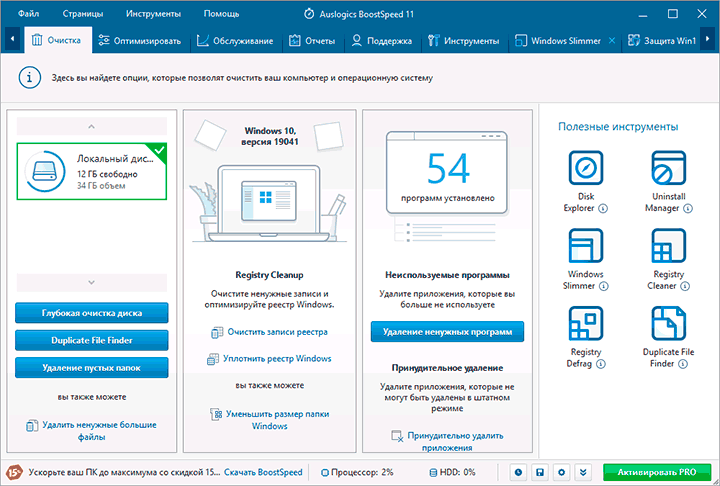
Варианты очистки включают в себя простую очистку диска от ненужных файлов, сжатие папки Windows, поиск повторяющихся файлов, встроенный деинсталлятор и многие другие инструменты для очистки диска и оптимизации системы.
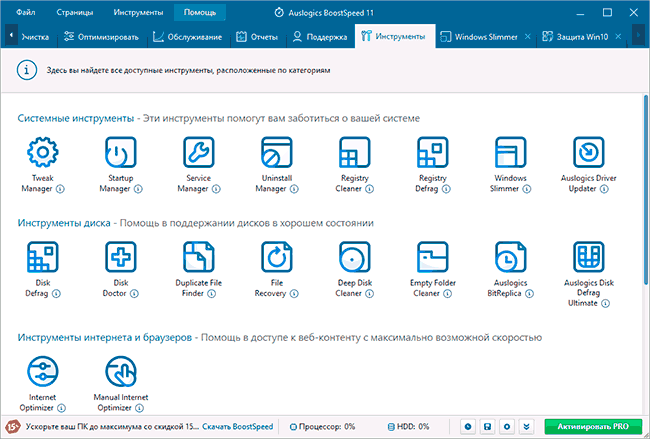
Из условно-бесплатных программ я бы предпочел именно эту программу. Из недостатков я вижу только потенциальную небезопасность некоторых функций для новичков, а потому настоятельно рекомендую иметь точки восстановления системы (даже при очистке рассматриваемый инструмент не удаляет последние точки восстановления). Скачать Auslogics BoostSpeed можно с официального сайта https://www.auslogics.com/ru/software/boost-speed/download/
CleanMyPC
CleanMyPC — это очиститель ПК с Windows от разработчиков одного из самых популярных инструментов очистки для Mac. Из CleanMyMac сюда перекочевал, в первую очередь, один из самых лучших и понятных для новичков интерфейсов.
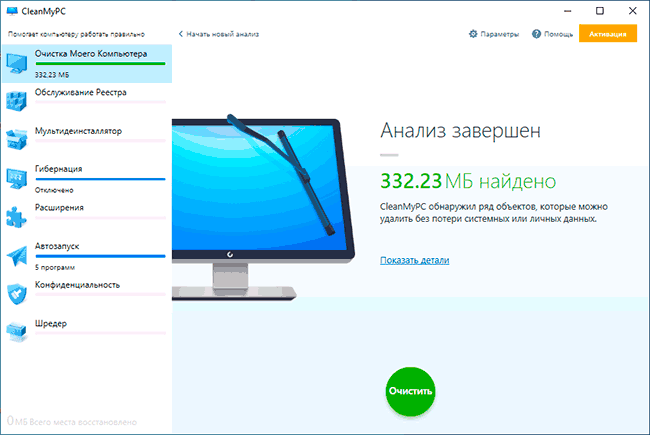
А инструменты программы, кроме очистки компьютера от ненужных файлов — программа удаления, настройки приватности, возможность удаления файлов без возможности восстановления, управление расширениями браузера, ведение реестра (без функций очистки реестра я бы не рекомендовал предварительно создав точку восстановления системы).
Трудно сделать однозначный вывод о программе. CleanMyPC — это простой инструмент для очистки компьютера для начинающих. Выдающейся эффективности отметить не могу, с другой стороны, использование текущих функций вряд ли вызовет проблемы (что теоретически можно допустить при использовании более мощных аналогов). Вы можете скачать CleanMyPC с официального сайта https://macpaw.com/cleanmypc
Kerish Doctor
Kerish Doctor — это набор инструментов для обслуживания компьютера, включающий средства диагностики дисков:
- Удаляет ненужные файлы и пустые папки.
- Поиск повторяющихся файлов и самых больших файлов на диске.
- Деинсталлятор программного обеспечения
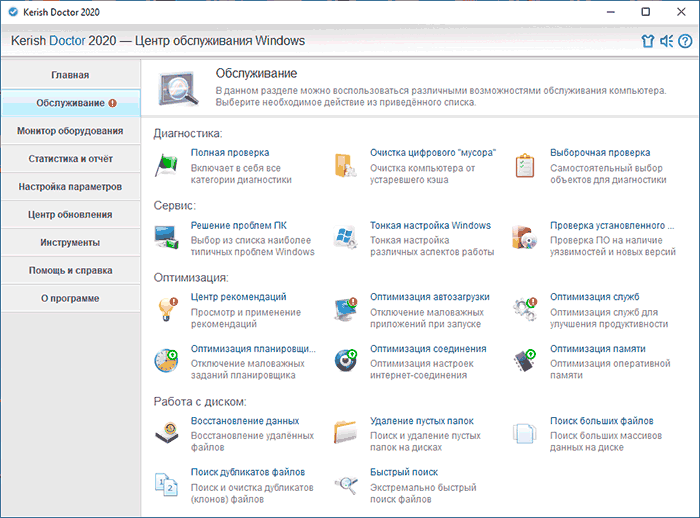
Если говорить только об очистке диска компьютера, то Kerish Doctor далеко не самая эффективная программа. Если рассматривать это программное обеспечение как всеобъемлющий набор инструментов для тонкой настройки и управления различными элементами Windows 10, 8.1 и Windows 7 — придраться не к чему, то то, что вы видите на следующем скриншоте, — это только часть имеющихся полезные функции.
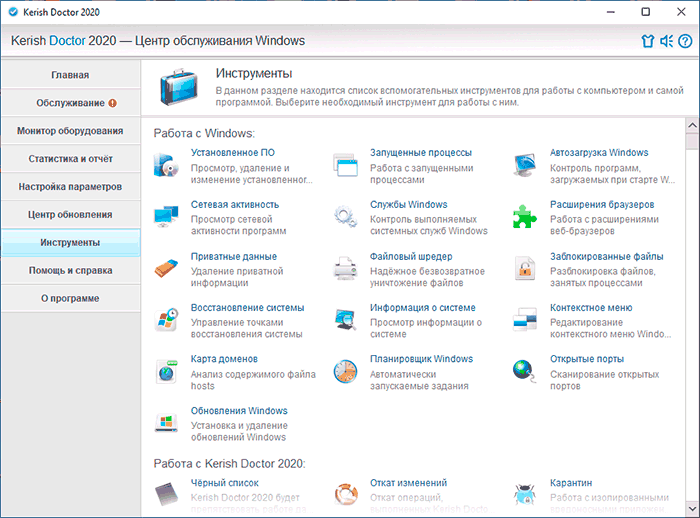
Скачать Kerish Doctor можно с официального сайта https://www.kerish.org/ru/ — бесплатный пробный период без ограничений по функционалу продлится 15 дней после установки.
Glary Utilities
Glary Utilities — относительно малоизвестная программа среди российских пользователей, с другой стороны, она вызывает интерес — почти все функции можно использовать бесплатно, программа полностью на русском языке, а набор потенциально полезных инструментов достоин внимания.
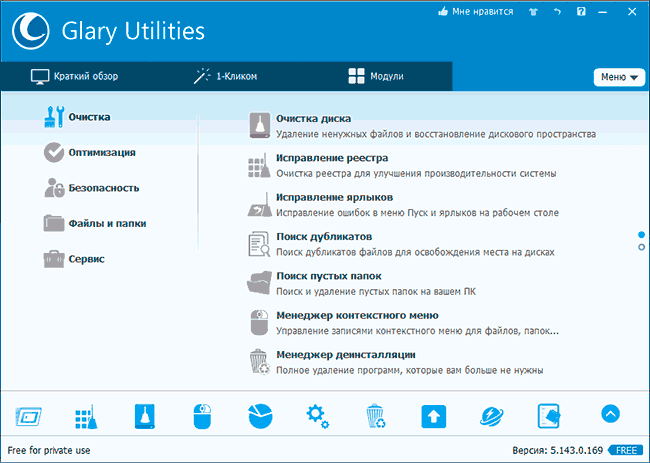
Если брать во внимание только результаты автоматической очистки диска компьютера, их нельзя назвать выдающимися. Если вы посмотрите на все доступные функции программы вместе, возможно, стоит попробовать.
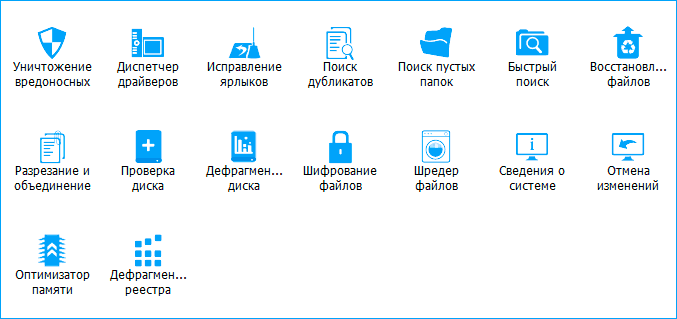
Скачать Glary Utilities можно с официального сайта https://www.glarysoft.com/glary-utilities/ (страница по умолчанию на английском языке, но сама программа полностью на русском языке).
Ashampoo WinOptimizer
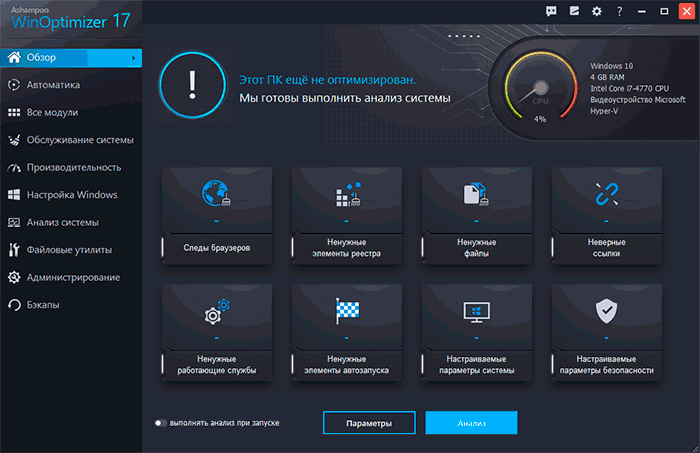
У меня не хватает слов, чтобы описать очень похожие программные продукты. Ashampoo WinOptimizer — очередная программа, которая, если только оценивать эффективность очистки компьютера от мусора, ничем особо не примечательна.
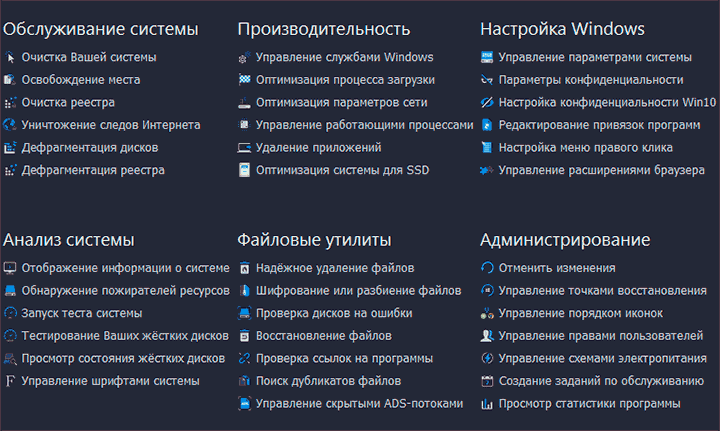
Но если вы взглянете на полный список дополнительных функций оптимизации и настройки Windows выше, возможно, вы захотите их попробовать. Официальный сайт разработчика — https://www.ashampoo.com/ru/rub
Тест 14 программ для очистки диска — видео
Дополнительно об очистке компьютера от ненужных файлов
В заключение несколько дополнительных материалов сайта, которые помогут вам дополнительно очистить системный диск вашего ПК или ноутбука:
- Как отключить зарезервированное хранилище в Windows 10 (и очистить около 7 ГБ).
- Как удалить папку Driverstore\FileRestorey (до нескольких ГБ)
- Как удалить временные файлы Windows 10
- Как очистить диск C от ненужных файлов
- Лучшие деинсталляторы (программы для удаления программ)
- Программы для поиска дубликатов файлов
- Как узнать что занимает место на диске
- Как увеличить диск C с помощью диска D (внимание: неуклюжее изменение размера разделов может вызвать проблемы при загрузке Windows).